Как отправить зашифрованное электронное письмо и повысить вашу конфиденциальность
Шифрование – это метод защиты ваших сообщений в Интернете. Это также относится к электронной почте, поскольку в этих учетных записях содержится много личной информации о вас.
Так как же обезопасить свою электронную почту? Как можно зашифровать сообщения электронной почты и вложения?
Как повысить конфиденциальность электронной почты
Вы можете зашифровать соединение от вашего провайдера электронной почты, самого письма и сохраненных сообщений электронной почты.
Мы сосредоточены на том, как зашифровать само электронное письмо, что можно сделать с помощью программных инструментов, добавив цифровую подпись. Это подтверждает, что письмо было отправлено вами, и снижает вероятность получения хакерами доступа к вашему сообщению или учетной записи.
Что такое зашифрованная электронная почта?
Шифрование электронной почты – это маскировка содержимого, чтобы гарантировать, что его увидит только предполагаемый получатель. Для этого требуется проверка подлинности, которая может обеспечить безопасность конфиденциального содержимого. Защищая электронную почту таким образом, вы защищаете свои данные от хакеров.
Зашифрованное электронное письмо отправляется с использованием инфраструктуры открытого ключа (PKI) и открывается с использованием уникального закрытого ключа, который расшифровывает сообщение.
Доступны различные типы инструментов шифрования, а именно симметричная или асимметричная защита данных.
Асимметричное шифрование – наиболее распространенный тип шифрования, также известный как криптография с открытым ключом. Он включает в себя два отдельных ключа – частный и открытый.
Ваш открытый ключ может быть передан другим, чтобы они могли шифровать сообщения специально для вас. Закрытый ключ – это то, что вы используете для расшифровки сообщения, когда оно попадает в ваш почтовый ящик. Секретный ключ должен быть в безопасности, так как с его помощью ваши сообщения могут быть разблокированы и прочитаны.
Симметричное шифрование – это безопасный и простой метод шифрования с использованием одного криптографического ключа, называемый криптографией с секретным ключом. При использовании этого типа шифрования вам необходимо отправить получателю ключ для разблокировки сообщения.
Как выглядит зашифрованное электронное письмо?
Внешний вид зашифрованного электронного письма будет зависеть от типа используемого шифрования.
Чтобы понять это, мы собираемся показать вам, как их отправлять, вместе со скриншотами.
Как отправить зашифрованное электронное письмо
Gmail, Outlook и Yahoo используют Transport Layer Security (TLS) для защиты электронной почты между почтовыми серверами во время их передачи. Хотя это стандарт и обеспечивает конфиденциальность сообщений, он не предлагает сквозного шифрования .
Благодаря сквозному шифрованию сообщение шифруется при отправке и дешифруется после того, как оно достигает устройства получателя. При использовании TLS сообщение шифруется отправителем и дешифруется на сервере. Вот почему некоторые поставщики услуг электронной почты требуют дополнительных сторонних приложений для улучшения шифрования электронной почты .
В качестве меры предосторожности рекомендуется, чтобы все отправленные и полученные электронные письма были зашифрованы. Вот как вы шифруете свои электронные письма.
Как отправить безопасное электронное письмо
Вот методы шифрования электронной почты с помощью Gmail, Outlook, iCloud и Yahoo.
Как отправлять безопасные электронные письма с помощью Gmail
Вы можете защитить вложение электронной почты, запросив пароль или установив дату истечения срока действия в электронном письме.
Конфиденциальный режим Gmail требует авторизованного доступа для защиты информации, устанавливая даты истечения срока действия в электронных письмах или имея возможность отозвать доступ в любой момент. Получатели не смогут копировать, скачивать, пересылать или распечатывать эти сообщения.
Настройки повлияют на содержимое электронного письма в целом, то есть на текстовое сообщение и любые вложения.
- Нажмите « Написать», чтобы создать электронное письмо.
- В правом нижнем углу выберите Включить конфиденциальный режим или Изменить, если этот режим у вас уже включен.
- Установите дату истечения срока действия электронной почты и кода доступа. Код доступа можно отправить текстовым сообщением на телефон получателя. Вы также можете отказаться от этого, если хотите разрешить прямой доступ к электронной почте.
- Нажмите « Сохранить» и отправьте его, когда будете готовы.
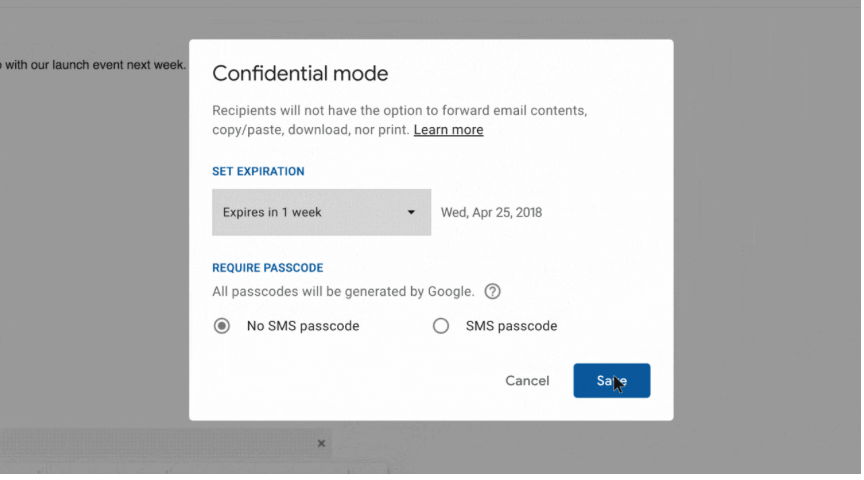
Если вы хотите удалить доступ к просмотру, нажмите конфиденциальное электронное письмо в папке « Отправленные » и нажмите « Удалить доступ» .
Как отправлять безопасные электронные письма с помощью Outlook
Outlook предлагает несколько вариантов шифрования.
Вы можете зашифровать одно электронное письмо. Щелкните Файл , затем Свойства> Параметры безопасности> Зашифровать содержимое сообщения и вложения перед отправкой.
Или вы можете зашифровать все исходящие сообщения по умолчанию. Это означает, что всем получателям потребуется ваше цифровое удостоверение для просмотра отправляемых вами электронных писем. Для этого выберите Файл> Параметры> Центр управления безопасностью> Параметры центра управления безопасностью .
Для шифрования S / MIME требуется почтовое приложение, поддерживающее стандарт S / MIME, с сертификатом подписи, добавленным в цепочку ключей вашего компьютера и настроенным в Outlook. Примечательно, что Microsoft 365 включает шифрование сообщений.
- Напишите электронное письмо.
- Выберите Параметры .
- Щелкните « Зашифровать» .
- Выберите « Зашифровать с помощью S / MIME» . Подписчики Microsoft 365 могут выбрать, какие ограничения шифрования они хотят установить, например « Только шифрование» или « Не пересылать» .
- Отправьте электронное письмо.
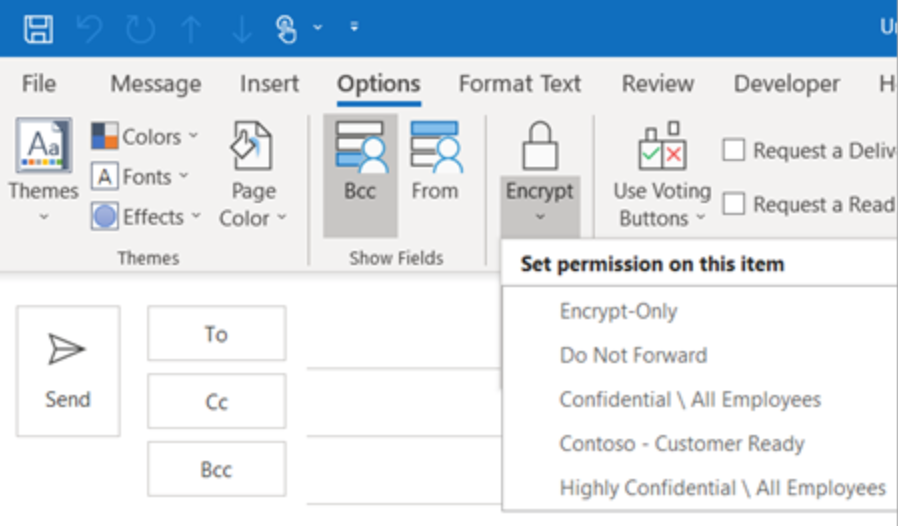
Получатели, использующие Outlook, будут просматривать почту, а пользователи сторонних почтовых служб получат инструкции о том, как читать зашифрованное сообщение.
Как отправлять безопасные электронные письма с iCloud
Пользователи приложения iOS Mail могут шифровать сообщения электронной почты (не файлы) после установки сертификатов S / MIME или подключения устройства к серверу Microsoft Exchange.
- Зайдите в Настройки на вашем устройстве.
- Перейдите в свою учетную запись iCloud, затем выберите « Настройки» .
- Щелкните Параметры электронной почты .
- Выберите Почта .
- Перейдите в Дополнительные настройки, чтобы узнать о параметрах шифрования.
- Включите шифрование S / MIME и убедитесь, что настройки S / MIME верны.
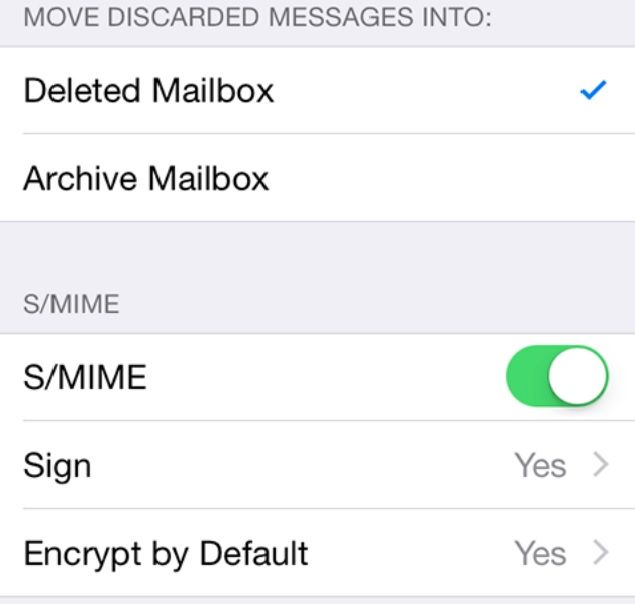
При отправке электронного письма из вашей учетной записи iCloud вы увидите синий замок, если у получателя есть сертификат, необходимый для открытия сообщения, в противном случае замок будет красным.
Как отправлять безопасные электронные письма с Yahoo
Yahoo защищает сообщения с помощью шифрования TLS, хотя для сквозного шифрования требуется плагин браузера для шифрования электронной почты.
Mailvelope – один из лучших бесплатных плагинов, добавляющий функции шифрования поставщикам услуг электронной почты. Вот как вы можете защитить свою электронную почту Yahoo с помощью Mailvelope.
- Скачайте Mailvelope.
- Настроить Mailvelope.
- Напишите сообщение в своей учетной записи электронной почты Yahoo.
- Щелкните значок почтового конверта в правом верхнем углу.
- Щелкните « Зашифровать» .
- Отправьте сообщение.
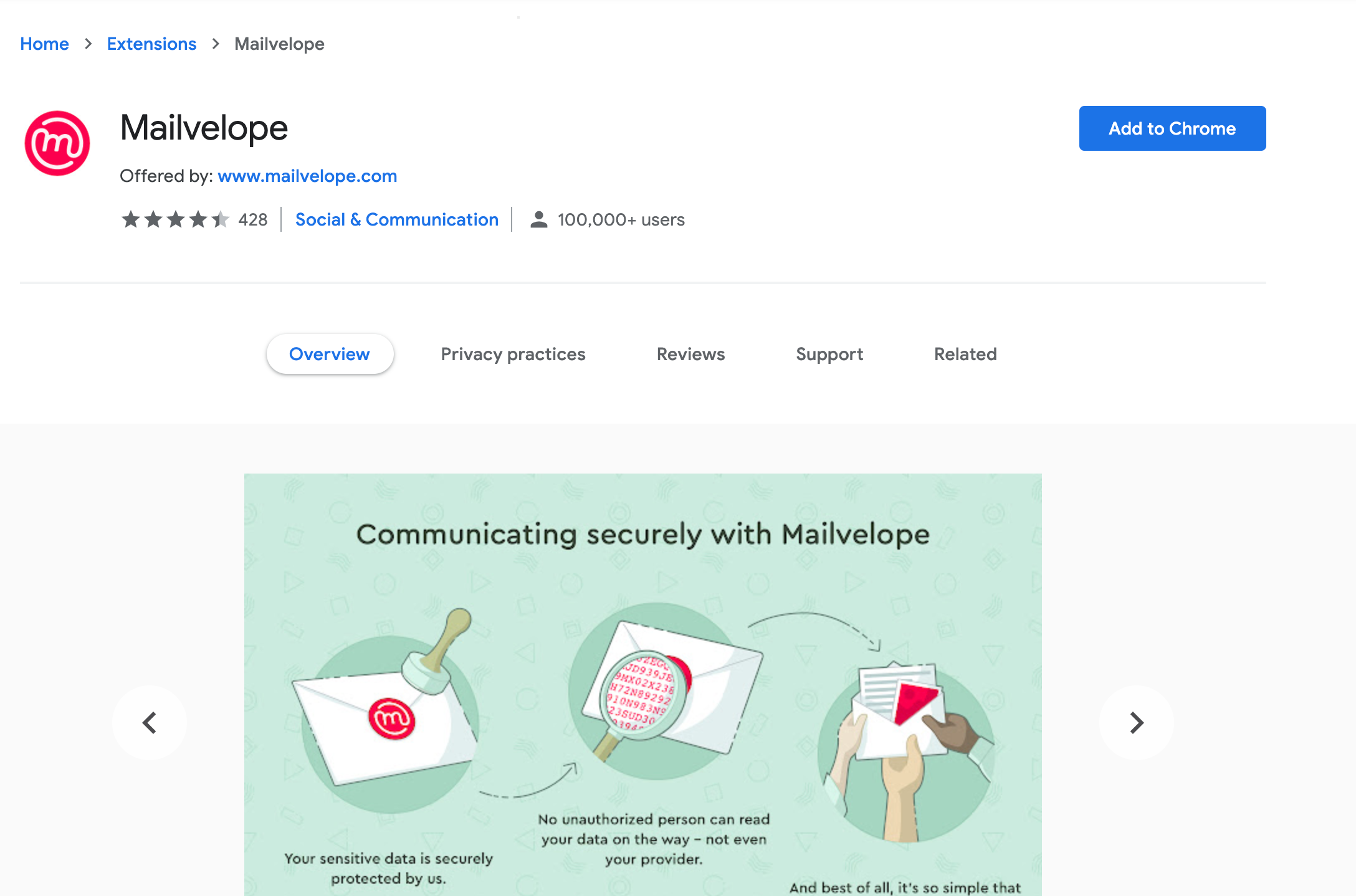
Скачать: Mailvelope для Chrome | Edge | Firefox .
Обеспечьте безопасность онлайн-общения с помощью шифрования электронной почты
Чтобы отправлять безопасные электронные письма в Интернете, их следует зашифровать.
Таким образом вы можете обеспечить защиту содержимого и вложений, передаваемых по электронной почте. Это повысит вашу конфиденциальность, обеспечив безопасность вашей учетной записи электронной почты.